როგორ გავხადოთ Windows 10 Start მენიუ სრულ ეკრანზე
როგორ გავხადოთ Windows 10 Start მენიუ სრულ ეკრანზე
Windows 10-ში Microsoft-მა ამოიღო Start ეკრანი, რომელიც ხელმისაწვდომი იყო Windows 8-ში და Windows 8.1-ში. ამის ნაცვლად, Windows 10 გთავაზობთ ერთიან ახალ Start მენიუს, რომელიც შეიძლება გამოყენებულ იქნას როგორც Start ეკრანი. სპეციალური ვარიანტი საშუალებას გაძლევთ გახადოთ Start მენიუ სრულ ეკრანზე. ვნახოთ, როგორ შეიძლება ამის გაკეთება.
რეკლამა
ნაგულისხმევად, Start მენიუ Windows 10-ში იკავებს არეალს ეკრანის მარცხენა კიდეზე. ეს არ არის დიდი და შეიძლება იყოს ზომა შეიცვალა მომხმარებლის მიერ. აი, როგორ გამოიყურება ის ნაგულისხმევად.

თუმცა, შესაძლებელია მისი სრულ ეკრანზე დაყენება. აი, როგორ გამოიყურება ის სრული ეკრანის რეჟიმში:

სრული ეკრანის რეჟიმში, Start მენიუ აჩვენებს სპეციალურ ჰამბურგერის მენიუს ღილაკს ზედა მარცხენა კუთხეში. ის აფართოებს ისეთ ელემენტებს, როგორიცაა ყველა აპი, მომხმარებლის ანგარიშის სურათი, აპისა და საქაღალდის ხატულები და დენის ხატულა. ჩაკეცვისას, ეს ერთეულები ნაჩვენებია როგორც პატარა ხატები უფრო სწრაფი წვდომისთვის. სრული ეკრანის რეჟიმში, Start მენიუ უფრო გამჭვირვალე გამოიყურება ბუნდოვანი ეფექტის გარეშე.
ეს პოსტი გაჩვენებთ როგორ გააკეთოთ Საწყისი მენიუ სრულ ეკრანზე Windows 10.
სპეციალური პარამეტრის ჩართვა შესაძლებელია პარამეტრებში, რათა Start ღია იყოს სრულ ეკრანზე. პარამეტრები არის კლასიკური საკონტროლო პანელის აპის თანამედროვე ჩანაცვლება.
Windows 10-ის Start მენიუს სრულ ეკრანზე გადასაყვანად
- გახსენით პარამეტრები.
- Წადი პერსონალიზაცია > დაწყება.
- მარჯვნივ, იპოვეთ და ჩართეთ ვარიანტი გამოიყენეთ დაწყება სრული ეკრანით.

- თქვენ დაასრულეთ. ახლა შეგიძლიათ დახუროთ პარამეტრების აპი.
ეს ჩართავს სრულ ეკრანზე დაწყების მენიუს Windows 10-ში.
შენიშვნა: თუ ჩართული გაქვთ ტაბლეტის რეჟიმი დაწყების მენიუ ყოველთვის იქნება სრულ ეკრანზე, სანამ ტაბლეტის რეჟიმი არ გამორთულია.
სრულეკრანიანი Start მენიუს ჩართვა ასევე შესაძლებელია ჯგუფის პოლიტიკის შესწორებით. ამ გზით, თქვენ შეგიძლიათ აიძულოთ ის ყველა მომხმარებლისთვის. აი როგორ. დარწმუნდით, რომ ხართ შესულია როგორც ადმინისტრატორი გაგრძელებამდე.
ჩართეთ ან გამორთეთ სრული ეკრანის დაწყება მენიუ ჯგუფის პოლიტიკით
- გახსენით რეესტრის რედაქტორი.
- გადადით შემდეგ რეესტრის გასაღებზე:
HKEY_LOCAL_MACHINE\SOFTWARE\Policies\Microsoft\Windows\Explorer. რჩევა: იხილეთ როგორ გადახვიდეთ სასურველ რეესტრის გასაღებზე ერთი დაწკაპუნებით. - თუ ასეთი გასაღები არ გაქვთ, უბრალოდ შექმენით იგი.

- მარჯვნივ შექმენით ახალი 32-ბიტიანი DWORD მნიშვნელობა ForceStartSize. შენიშვნა: მაშინაც კი, თუ თქვენ ხართ მუშაობს 64-ბიტიან Windows-ზე, თქვენ კვლავ უნდა გამოიყენოთ 32-ბიტიანი DWORD, როგორც მნიშვნელობის ტიპი.
- დააყენეთ ის ერთ-ერთ შემდეგ მნიშვნელობაზე:
1 = აიძულეთ საწყისი მენიუს ნაგულისხმევი გამოჩენა, ანუ გამორთეთ სრული ეკრანის დაწყება მენიუ.
2 = სრულ ეკრანზე დაწყების მენიუს იძულება
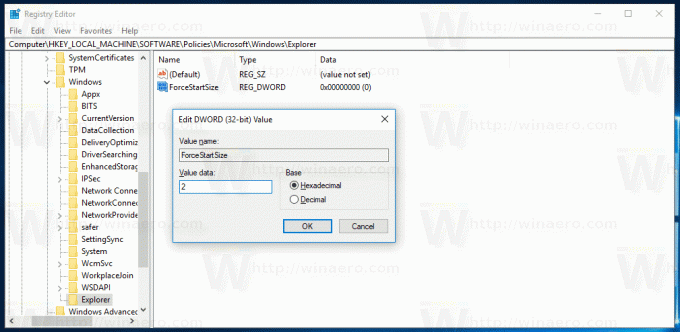
- წაშალეთ ზემოაღნიშნული მნიშვნელობა, რათა მომხმარებელს მიეცეს საშუალება, აირჩიოს პარამეტრებში ზემოთ აღწერილი ვარიანტი.
- გადატვირთეთ Windows 10.
თქვენ დაასრულეთ.
შენიშვნა: თუ თქვენ შექმნით ForceStartSize მნიშვნელობას ქვემოთ HKEY_CURRENT_USER\Software\Policies\Microsoft\Windows\Explorer HKEY_LOCAL_MACHINE გასაღების ნაცვლად, შეზღუდვა გამოყენებული იქნება მხოლოდ მიმდინარე მომხმარებლის ანგარიშზე.
Ის არის.
